테이블 디자이너를 사용하여 Azure Data Studio에서 그래프 테이블 만들기
적용 대상:SQL Server
Azure SQL Database
Azure SQL Managed Instance
그래프 테이블은 노드 및 에지 테이블 관계를 사용하여 데이터베이스의 엔터티 간에 관계를 설정하는 데 사용됩니다. Azure Data Studio에서 T-SQL 코드의 긴 줄을 수동으로 입력하지 않고도 GUI에서 직접 이 관계를 쉽게 만들 수 있습니다. 그래프 테이블에 대한 자세한 내용은 SQL 그래프 아키텍처에 대한 이 설명서를 확인하세요. 테이블 유형은 연결 창에서 테이블 이름 왼쪽에 표시된 아이콘으로 확인할 수 있습니다. 단일 점은 노드 그래프 테이블을 나타내고, 두 개의 음영 처리되지 않은 점은 아래와 같이 에지 그래프 테이블을 나타냅니다.
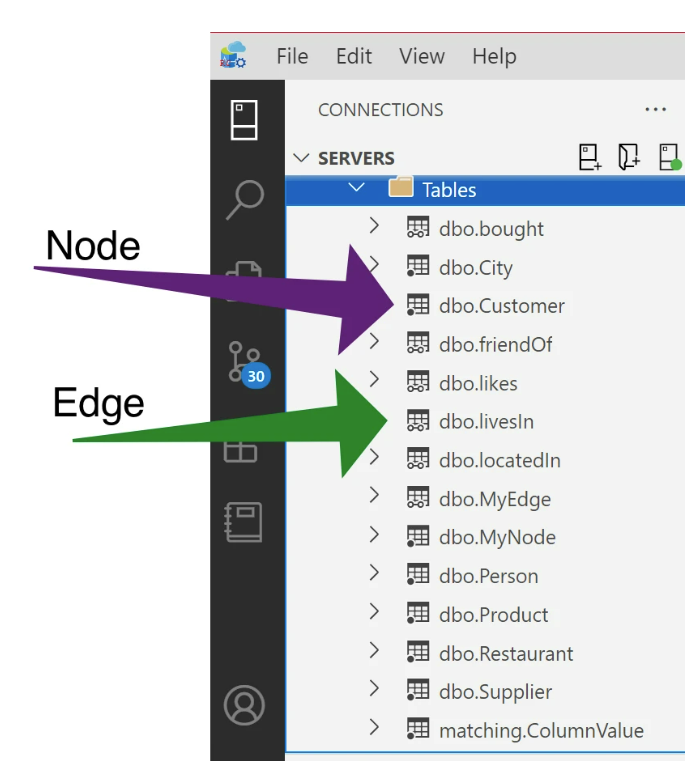
그래프 테이블 만들기는 속성 창에서 직접 수행됩니다.
참고
그래프 테이블을 만들려면 새 테이블을 만들어야 합니다. 그래프 테이블은 기존 테이블에 대해 구현할 수 없습니다.
아래 예제에서는 테이블 디자이너 GUI를 사용하여 두 개의 노드 테이블(Person, City)을 만들고 두 노드 테이블 간의 관계를 설정하기 위한 에지 제약 조건(Personlives inCity)이 있는 “lives”라는 에지 테이블을 만듭니다. 이 예제의 T-SQL 스크립트 버전은 그래프 데이터베이스를 만들고 T-SQL을 사용하여 몇 가지 패턴 일치 쿼리 실행을 참조하세요.
노드 테이블 만들기
테이블을 만들고 이름을 City로 지정합니다. 이 새 테이블을 저장하기 전에 테이블 속성 창의 드롭다운에서 그래프 테이블 옵션을 노드로 변경합니다.
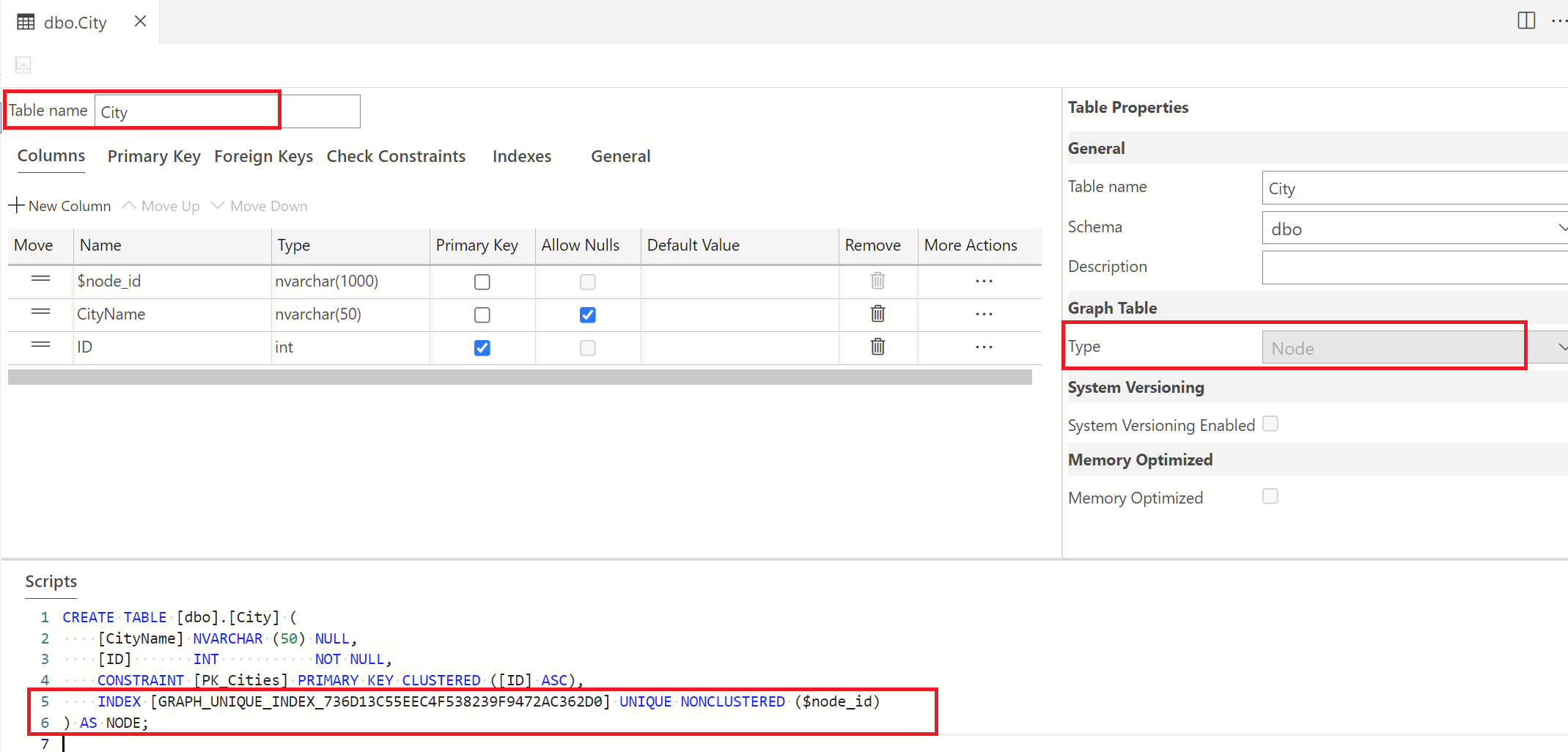
스크립트가 "as node" 구문을 포함하도록 업데이트됩니다.
이 구성이 설정되면 이 업데이트를 데이터베이스에 게시합니다. 게시된 후 위와 같이 노드 ID에 대한 새 열이 생성되고 이 ID는 스크립트 창에서 참조됩니다.
다른 노드 테이블을 만들고 위와 동일한 설정으로 이름을 Person으로 지정합니다.
에지 테이블 만들기
앞에서 설명한 대로 이제 “사는”이라는 에지 테이블을 만듭니다. 이렇게 하려면 Tables 폴더를 마우스 오른쪽 단추로 클릭하여 새 테이블을 만듭니다. 이 테이블의 이름을 기본값에서 "lives"로 변경합니다. 에지 테이블이라는 것을 나타내려면 테이블 속성 창에서 그래프 테이블 유형 드롭다운을 선택하고 “에지”를 선택합니다. 아래 내용을 참조하세요.
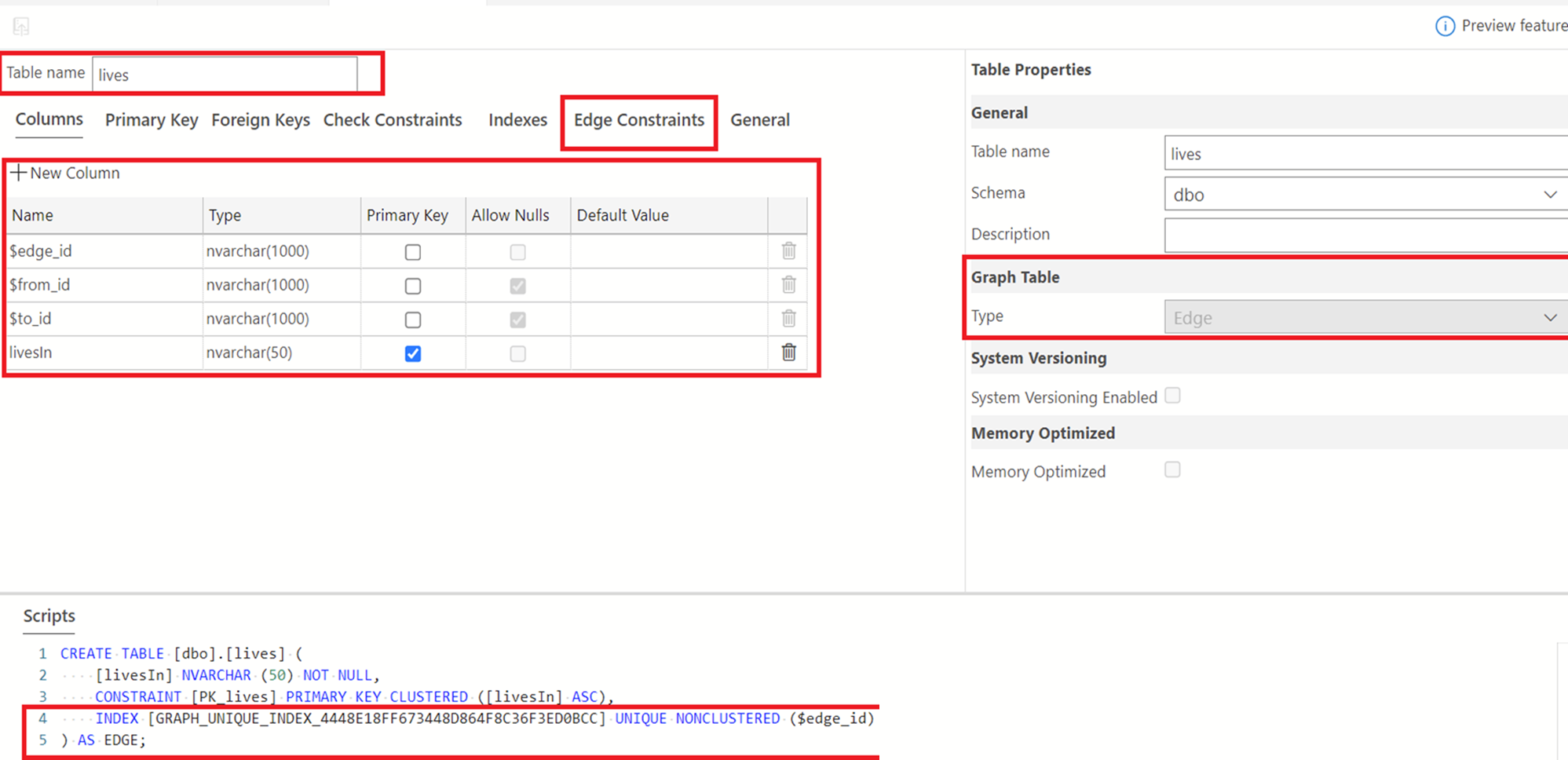
노드와 에지 그래프 간의 관계를 만들려면 “에지 제약 조건”을 선택합니다. 에지 제약 조건에 대한 자세한 내용은 에지 제약 조건 설명서를 참조하세요. "새 에지 제약 조건" 옆에 있는 더하기 기호를 선택하여 새 제약 조건을 만듭니다. 아래와 같이 기본 이름 "EC-1"이 제공됩니다. 이 이름을 원하는 대로 변경할 수 있습니다. 이 자습서에서는 그대로 두겠습니다.
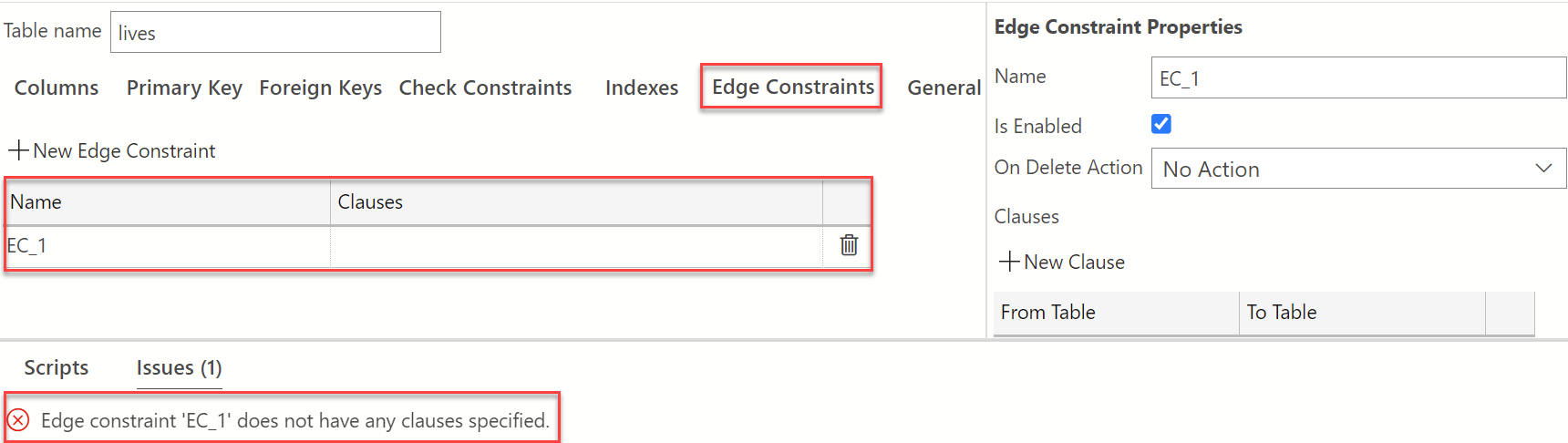
위 이미지의 스크립트 창에서 볼 수 있듯이 절이 지정되지 않았다는 경고가 나타납니다. Persons 및 City 노드 그래프 테이블 간에 에지 제약 조건을 설정하는 절을 만들어야 합니다. “에지 제약 조건 속성” 창의 절에서 +새 절을 선택합니다. 이제 절 섹션에 출발 및 도착 값이 표시됩니다. 출발 테이블을 마우스로 가리켜서 드롭다운을 표시하고, dbo.Persons를 선택하고, 도착 테이블 드롭다운에서 dbo.City를 선택합니다. 변경 내용을 게시하여 작업을 저장해야 합니다. 위에서 설명한 단계를 수행한 후 테이블 디자이너 뷰가 어떻게 보이는지는 아래를 참조하세요.
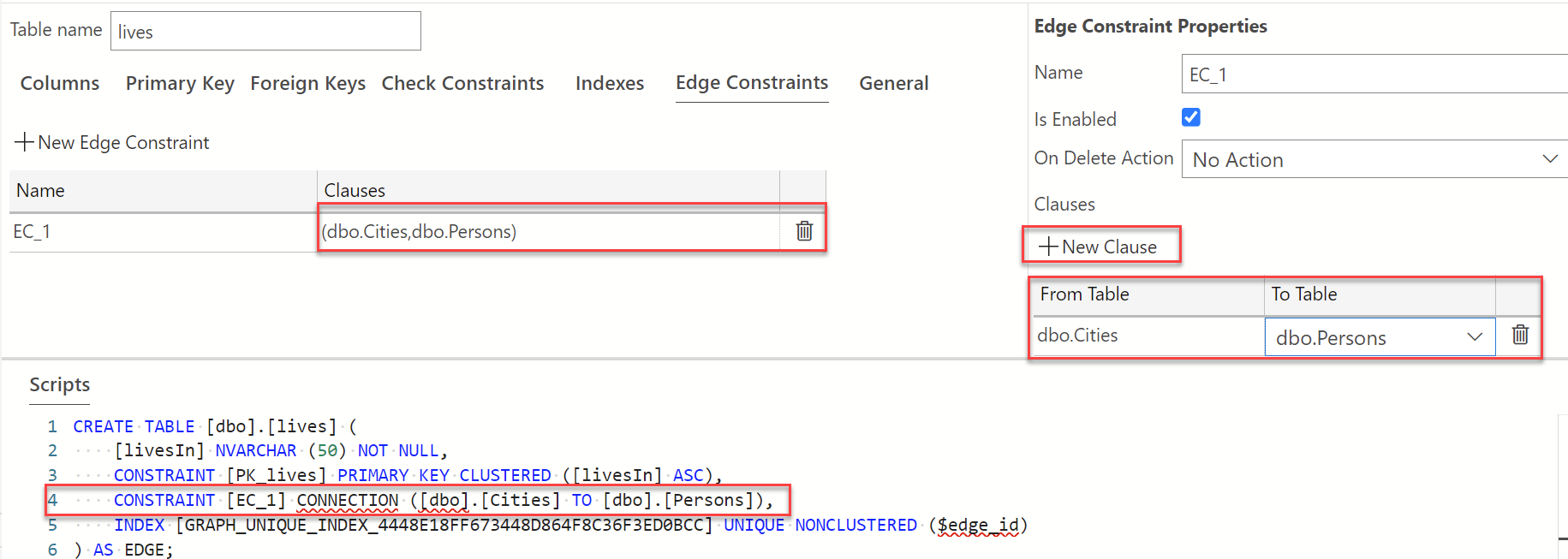
데이터베이스에 있는 서로 다른 테이블 간의 관계 특성에 따라 필요한 만큼의 제약 조건을 추가할 수 있습니다.
다음 단계
피드백
출시 예정: 2024년 내내 콘텐츠에 대한 피드백 메커니즘으로 GitHub 문제를 단계적으로 폐지하고 이를 새로운 피드백 시스템으로 바꿀 예정입니다. 자세한 내용은 다음을 참조하세요. https://aka.ms/ContentUserFeedback
다음에 대한 사용자 의견 제출 및 보기